Wix Réservations : Configurer votre politique de réservation
Temps de lecture : 6 min
Important :
- Nous travaillons actuellement à la plublication d'une nouvelle version de la section Politique de réservation. Si votre section de politique ne ressemble pas à celle ci-dessous, cliquez ici.
- L'heure d'été a un impact sur votre politique de réservation. Par exemple, cela peut signifier que lorsque l'heure change, les clients disposeront d'une fenêtre plus courte ou plus longue pour réserver, annuler ou reprogrammer une séance.
Grâce à votre politique de réservation, vous pouvez définir combien de temps à l'avance et jusqu'à quel point vos clients peuvent réserver une séance. Vous pouvez également paramétrer des restrictions sur la proximité de vos services que vos clients peuvent annuler ou reporter.
Prenons un exemple : Vous limitez la fenêtre de réservation à sept jours à l'avance, mais pas moins de 48 heures avant la séance. Si un client essaie de réserver 6 semaines à l'avance, il voit un message expliquant quand il peut réserver la séance.
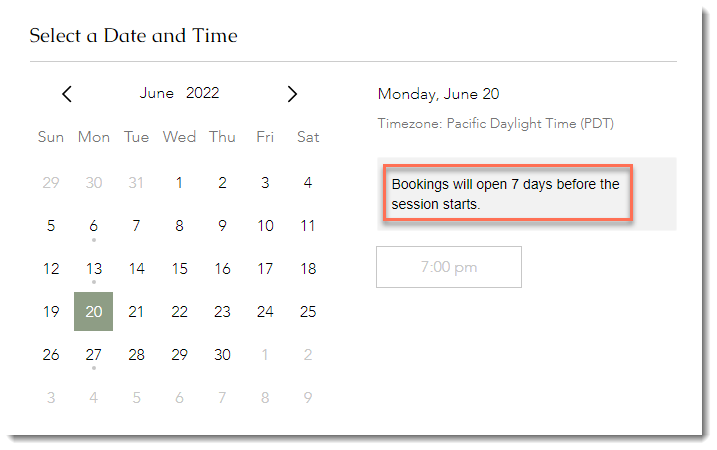
Étape 1 | Paramétrer combien de temps à l'avance les clients peuvent réserver
En limitant votre fenêtre de réservation, vous pouvez empêcher les clients de réserver trop de jours à l'avance. Cela vous permet de planifier plus facilement les futurs changements d'horaire, tels que les vacances ou les événements spéciaux.
Pour limiter le nombre de séances que les clients peuvent réserver à l'avance :
- Accédez à la politique de réservation dans le tableau de bord de votre site.
- Activez le curseur Limiter les réservations anticipées.
- Sélectionnez le nombre de jours, d'heures et de minutes avant une séance durant lesquels un client peut réserver.

Étape 2 | Limiter les réservations tardives
Limiter les réservations tardives peut aider si vous ou votre équipe devez vous déplacer ou préparer votre équipement avant une séance.
Pour limiter les réservations tardives :
- Accédez à la politique de réservation dans le tableau de bord de votre site.
- Sélectionnez le nombre de jours, d'heures et de minutes avant une séance qu'un client peut réserver dans Limiter les réservations tardives.

Étape 3 | Paramétrer votre politique d'annulation
Définissez combien de temps avant un service vous permettez aux clients d'annuler ou de reprogrammer, et informez les clients de votre politique en ajoutant une note sur vos pages de service.
Pour paramétrer votre politique d'annulation :
- Accédez à la politique de réservation dans le tableau de bord de votre site.
- Dans la section Annulation et reprogrammation, sélectionnez le nombre de jours, d'heures et de minutes avant un service où les clients peuvent annuler ou reprogrammer.
Suggestion : Cette politique s'applique à tous les types de services. - Saisissez votre politique d'annulation.
Remarque : Les clients peuvent lire la politique en cliquant sur le lien Politique d'annulation lorsqu'ils réservent un service.

Suggestion :
- Vous pouvez personnaliser le texte de vos e-mails d'annulation.
- Ajouter un espace membres à votre site afin que les clients puissent annuler et modifier leur réservation en ligne. Ils peuvent également réserver de nouveaux services sans avoir à saisir à nouveau leurs informations.
Étape 4 | Afficher votre politique d'annulation
Une fois que vous avez défini votre politique d'annulation dans le tableau de bord, assurez-vous de l'afficher sur votre page de service à l'aide de l'Éditeur. De cette façon, vos clients savent à quoi s'attendre s'ils doivent annuler une séance après la réservation.

Pour afficher votre politique d'annulation :
- Accédez à la page de service dans l'Éditeur :
- Éditeur Wix :
- Cliquez sur Pages et menu
 sur le côté gauche de l'Éditeur.
sur le côté gauche de l'Éditeur. - Cliquez sur Pages de réservation.
- Cliquez sur Page de service.
- Cliquez sur Pages et menu
- Editor X :
- Cliquez sur Pages
 en haut de l'Editor X.
en haut de l'Editor X. - Cliquez sur Page de service sous Pages de réservation.
- Cliquez sur Pages
- Éditeur Wix :
- 2. Cliquez sur la page dans l'Éditeur.
- Cliquez sur Paramètres.
- Cliquez sur Sections.
- Lors du clic
 à côté de Politique d'annulation pour modifier.
à côté de Politique d'annulation pour modifier. - Activez le curseur Afficher la politique d'annulation .
- (Facultatif) Cliquez pour modifier le titre de la section.

FAQ
Cliquez sur une question ci-dessous pour en savoir plus sur la mise en place d'une politique de réservation.
Puis-je définir des politiques d'annulation différentes selon le service ?
Que se passe-t-il lorsque mes clients tentent de réserver des séances déjà complètes ?
Comment permettre aux clients de réserver un service à tout moment ?
Comment empêcher les clients d'annuler ou de reporter leur rendez-vous ?
Cela vous a-t-il aidé ?
|


